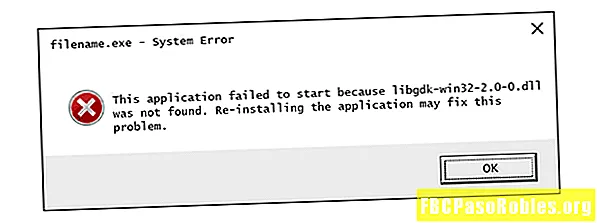İçerik
- Otomatik düzenleyicinizi tekrar harekete geçirin
- Word'ün Yazım Denetimi'nin Nedenleri Çalışmıyor
- Word'ün Yazım Denetleyicisi Çalışmıyor Nasıl Onarılır
Otomatik düzenleyicinizi tekrar harekete geçirin
Microsoft Word, her yerde ofislerde ve evlerde kullanılan güçlü bir kelime işlemcisidir. En önemli özelliklerinden biri, birçok belgeyi utanç verici hatalardan koruyan yazım ve dilbilgisi denetleme aracıdır. Bu işlev çoğu zaman iyi çalışıyor olsa da, bazen çalışmayı durdurmuş gibi görünebilir. Bazı basit sorun giderme adımları, Word'ün yazım ve dilbilgisi denetleme aracını hızlı bir şekilde yedekleyip çalıştıracaktır.
Bu sorun giderme adımları Microsoft 365 için Word, Word 2019, Word 2016, Word 2013, Word 2010 ve Mac için Word için geçerlidir.

Word'ün Yazım Denetimi'nin Nedenleri Çalışmıyor
Word'ün yazım ve dilbilgisi denetleme aracının çalışmamasının birkaç nedeni vardır. Basit bir ayar değiştirilmiş olabilir veya dil ayarları kapalı olabilir. İstisnalar belgeye veya yazım denetimi aracına yerleştirilmiş olabilir veya Word şablonunda bir sorun olabilir.
Nedeni ne olursa olsun, bazı kolay düzeltmelerin Word'ün yakında belgelerinizdeki hataları işaret etmesi için geri dönmesi muhtemeldir.
Yazım ve dilbilgisi denetleyicisi varsayılan dil hakkında bir hata iletisi döndürebilir veya herhangi bir hatayı işaretlemeden "Yazım ve dilbilgisi denetimi tamamlandı" diyebilir. Herhangi bir mesaj alamayabilirsiniz, ancak aracın çalışmadığını fark edebilirsiniz.
Word'ün Yazım Denetleyicisi Çalışmıyor Nasıl Onarılır
Bu sorun giderme adımlarını, en basit çözümden en kapsamlı önlemlere kadar sunduğumuz sırayla uygulayın.
-
Yazarken Yazım Denetimi ayarının etkinleştirildiğinden emin olun. Bu en olası suçlu ve en basit çözümdür. Otomatik yazım denetimini etkinleştirmediyseniz, araç beklediğiniz gibi çalışmaz. Ayrıca, Yazarken dilbilgisi hatalarını işaretleme ve Yazım ile dilbilgisini denetleme onay kutuları.
Mac'te şunu seçin: sözcük > Tercihler > Yazım ve Dilbilgisi, ve seçin Yazarken yazımı denetleme ve Yazarken dilbilgisini kontrol edin onay kutuları.
-
Word'ün yazım denetleme dilini denetleyin. Word yanlış yazım denetleme diline ayarlanmış olabilir. Word'ün doğru dilde yazım denetleme yaptığından emin olun ve bunun sorunu çözüp çözmediğine bakın.
-
Yazım denetleme istisnalarını kontrol edin. İçin bir ayar Yazım denetleme hatalarını gizle, veya diğer istisnalar belgede etkinleştirilmiş olabilir. Yazım veya dilbilgisini denetlemek için özel durumlar yapıldıysa, yazım denetimi aracı beklendiği gibi çalışmayabilir.
-
Word'ü Güvenli Modda açın. Bir Word eklentisi, yazım ve dilbilgisi denetleme aracına müdahale ederek ara sıra çalışmasına veya hiç çalışmamasına neden olabilir. Word'ü Güvenli Modda başlatırsanız, eklentiler etkinleştirilmez. Yazım ve dilbilgisi denetleme aracının çalışıp çalışmadığına bakın. Varsa, 5. adıma geçin.
-
Eklentileri tek tek devre dışı bırakın. Yazım ve dilbilgisi denetleme aracı Güvenli Mod'da çalıştıysa, sorun bir eklenti olabilir. Soruna neden olanı izole etmek için eklentileri tek tek devre dışı bırakın. Suçluyu bulduğunuzda, kalıcı olarak devre dışı bırakın.
-
Varsayılan şablonu yeniden adlandırın. Sorun hala çözülmezse, Word'ün genel şablonunda, normal.dotm adı verilen bir sorun olabilir. Şablonu yeniden adlandırmak sorunu çözebilir. Word, özelleştirmeden yeni bir varsayılan belge oluşturur.
Normal.dotm şablonunu yeniden adlandırdığınızda, stiller, araç çubukları, Otomatik Metin girdileri ve makrolar da dahil olmak üzere oluşturduğunuz özel varsayılan ayarları kaybedersiniz.
-
Onarım Word. Tüm çabalarınız yazım denetimi sorununu çözmediyse, Word'ü düzeltmek için yerleşik Office Onarım yardımcı programını kullanın. Onarmak istediğiniz tek bir uygulama olsa bile bu, tüm Office paketini onarır.
Bu araç yalnızca Office'in Windows sürümleri için kullanılabilir.
-
Microsoft Word yardım ve öğrenme web sitesine başvurun. Word'ün yazım ve dilbilgisi denetleme aracı çalışmıyorken sorunu hala düzeltemiyorsanız, Microsoft Word yardım sayfasını ziyaret edin. Aranabilir bir bilgi tabanı, topluluk forumları ve iletişim bilgileriyle ek yardım bulacaksınız.